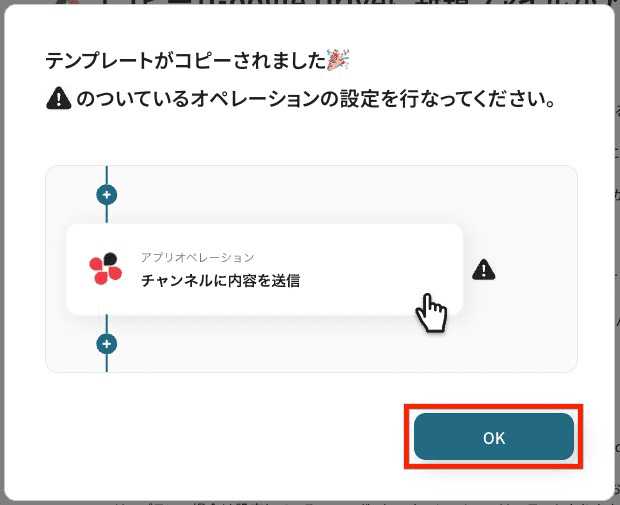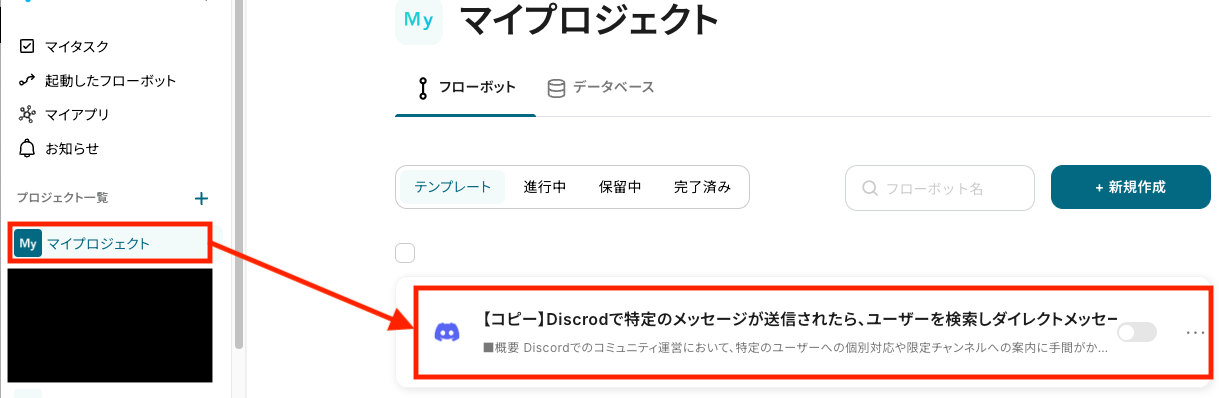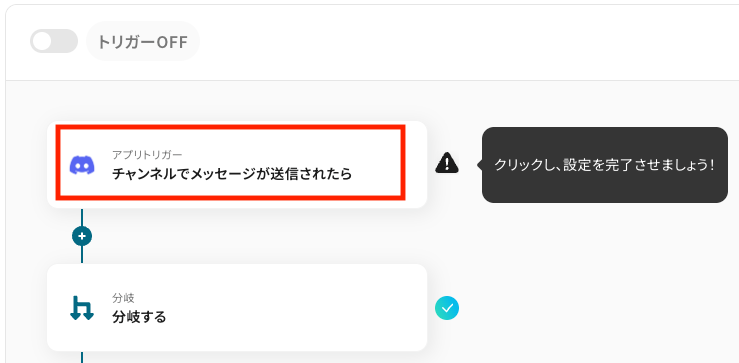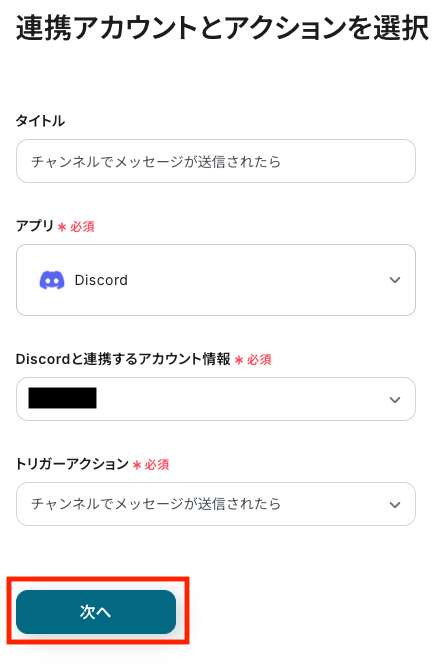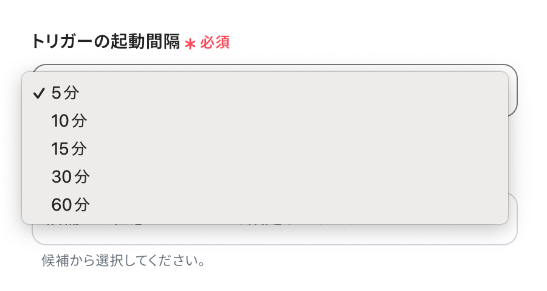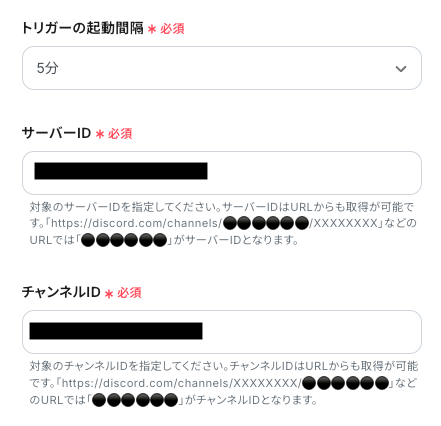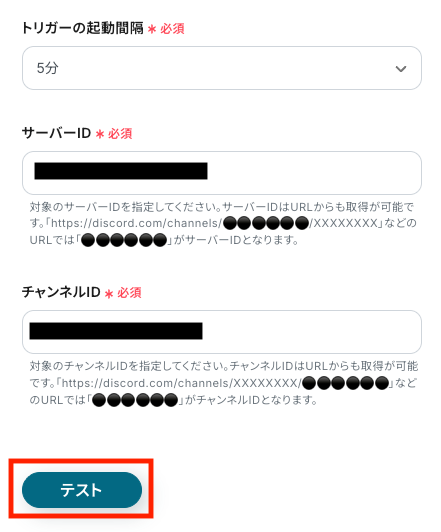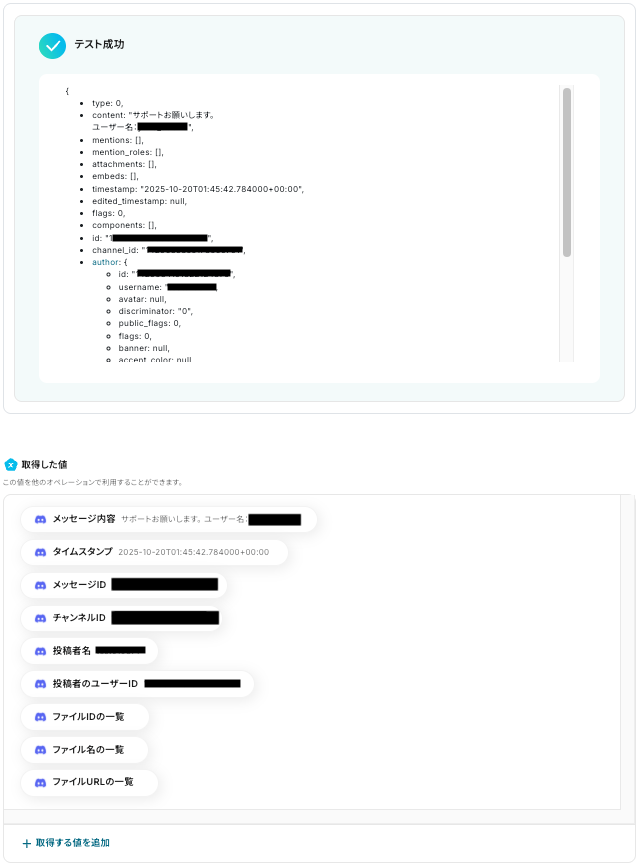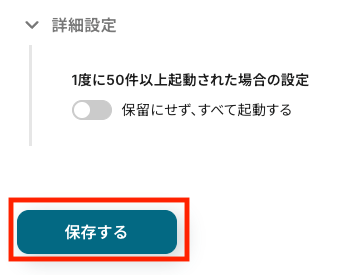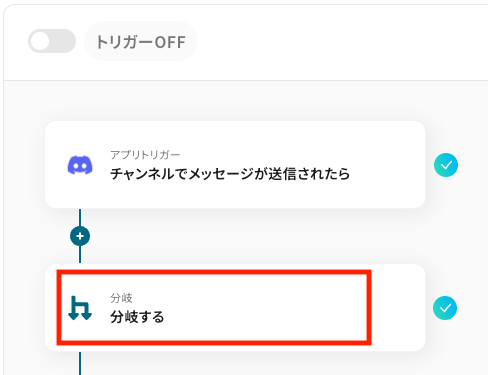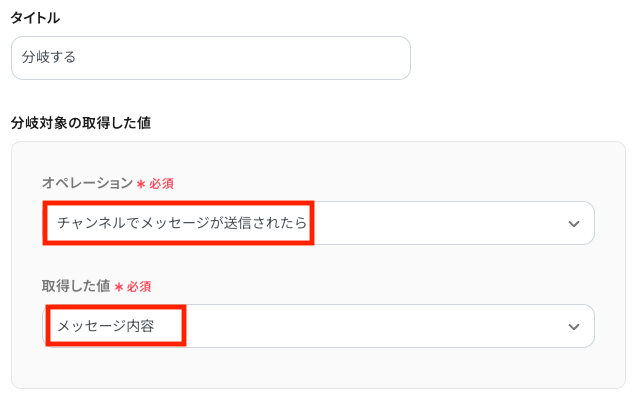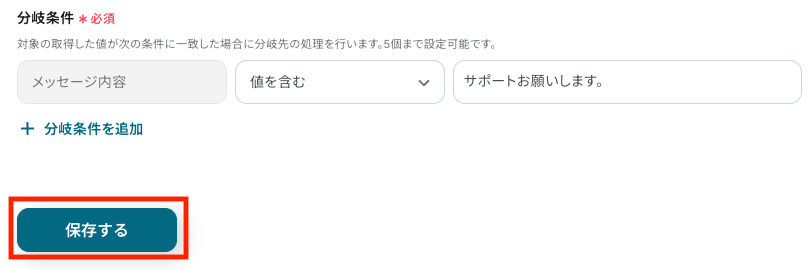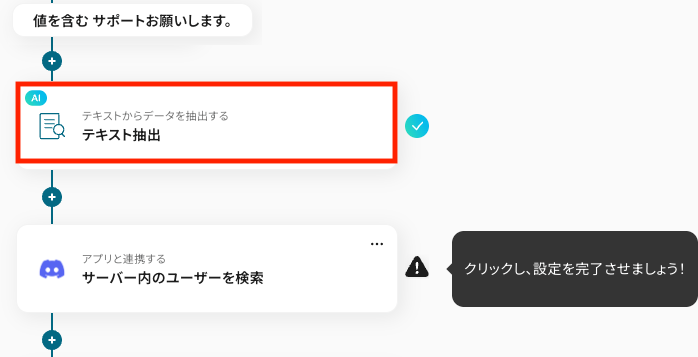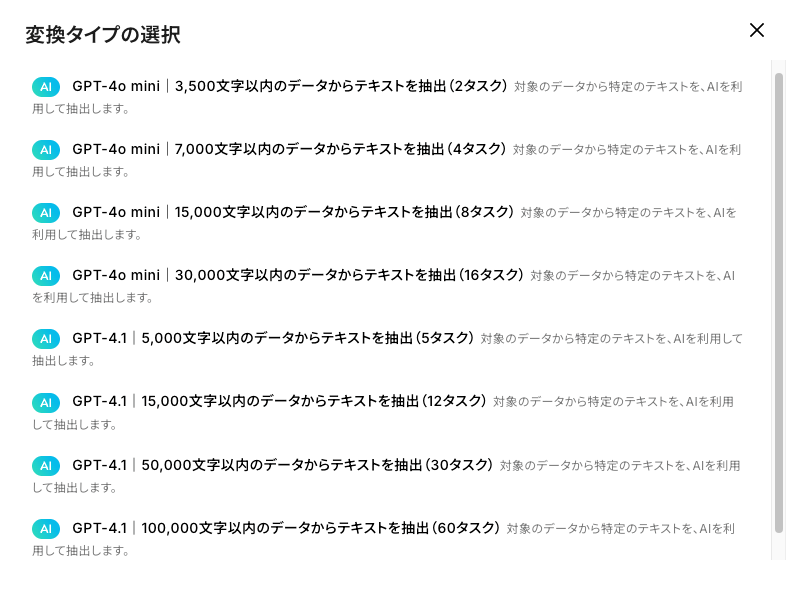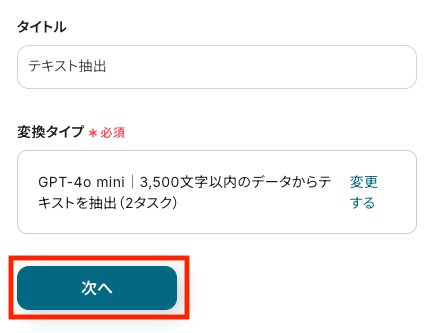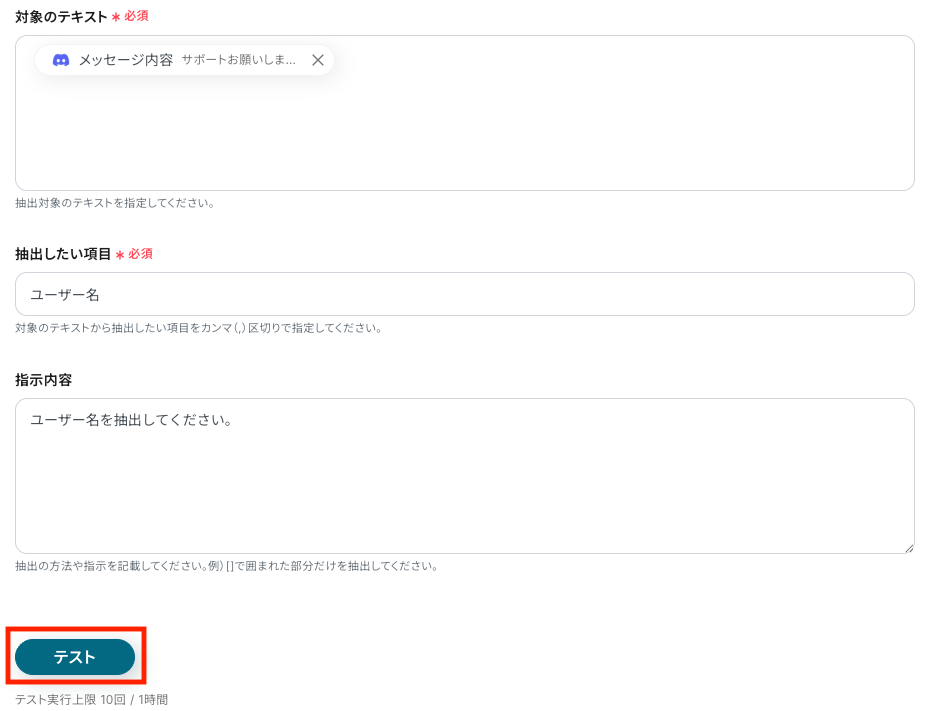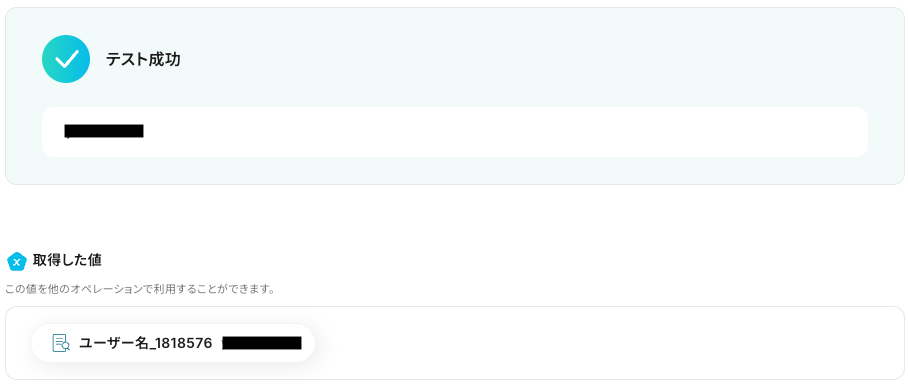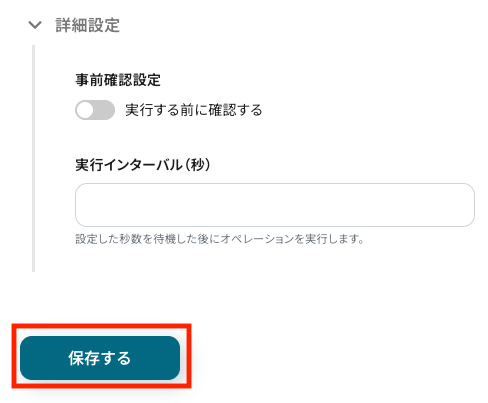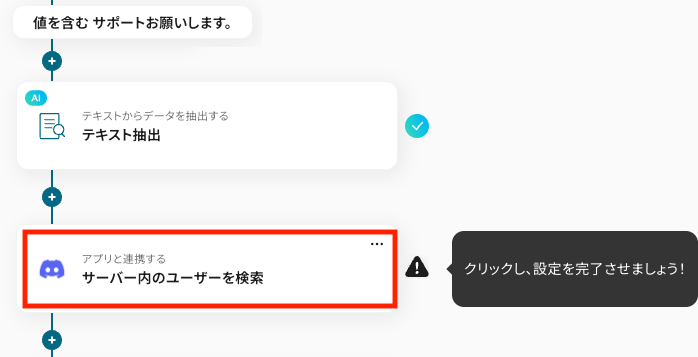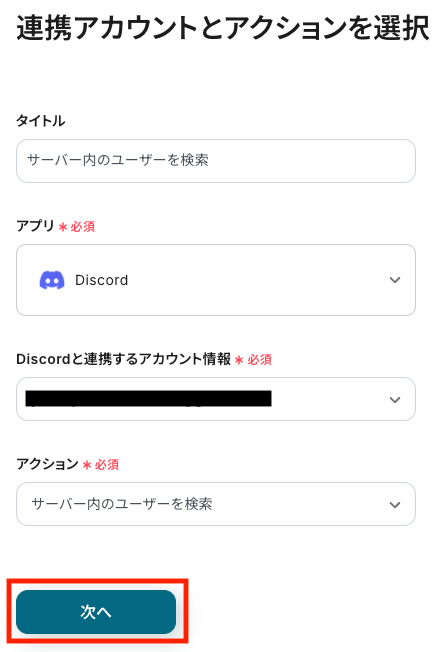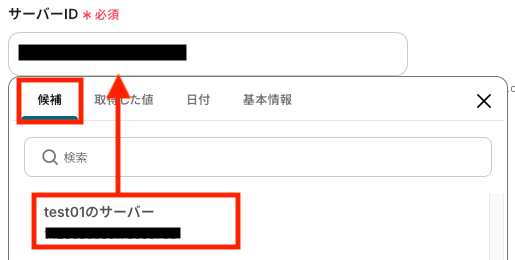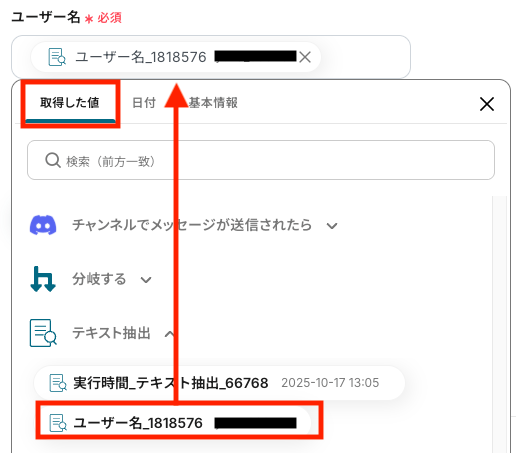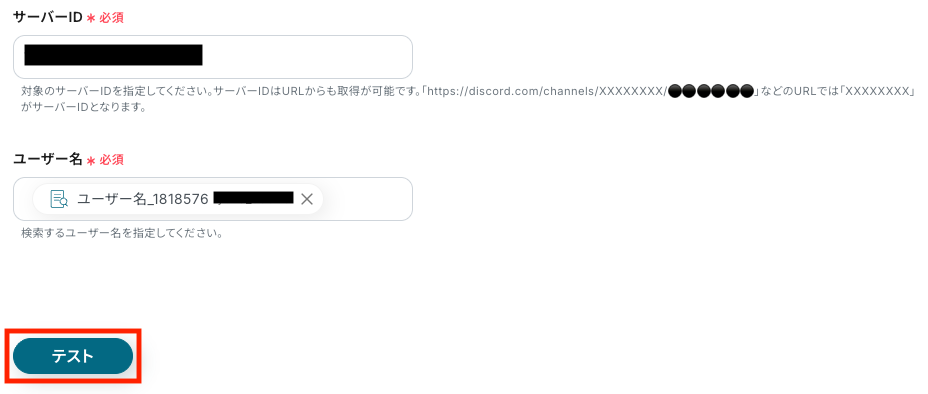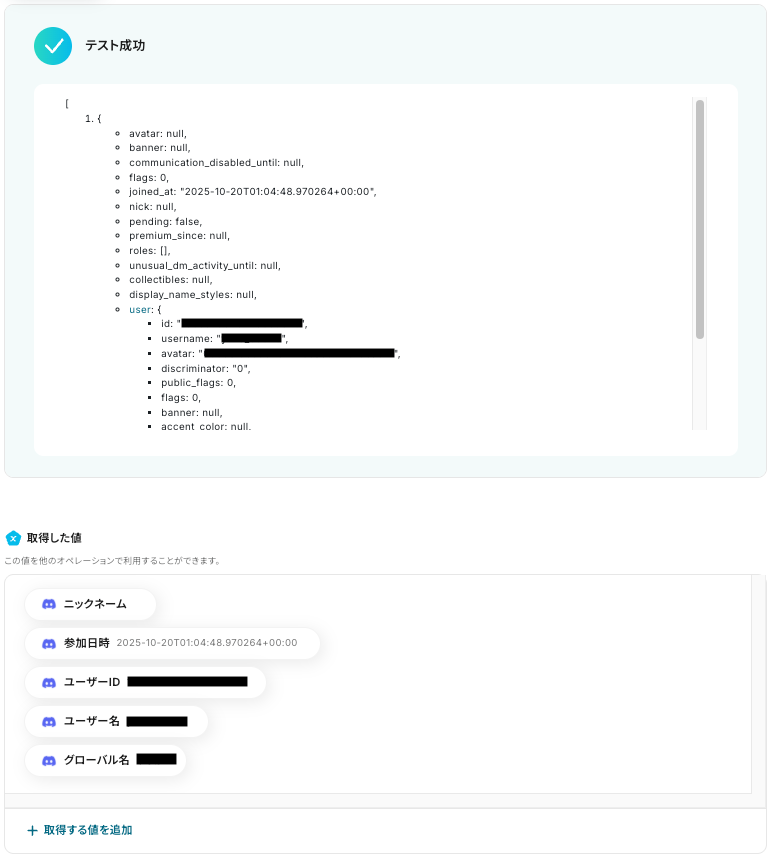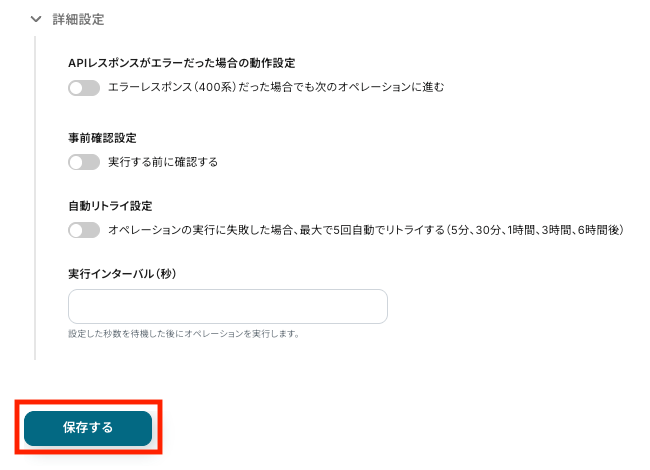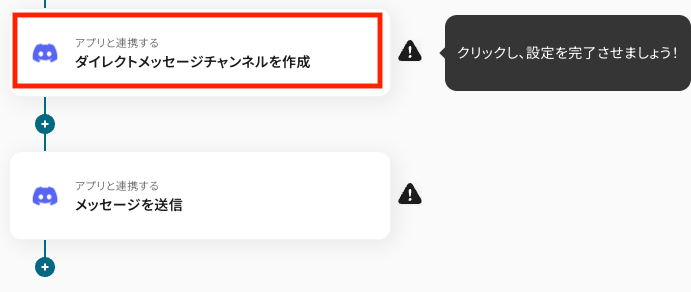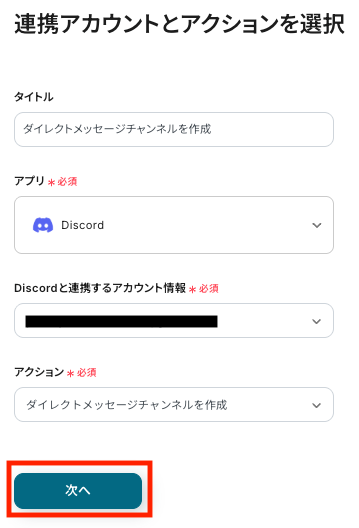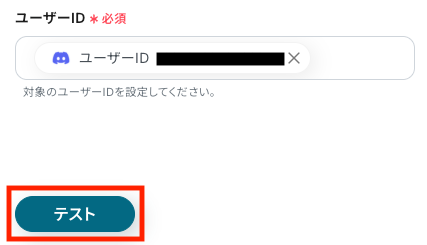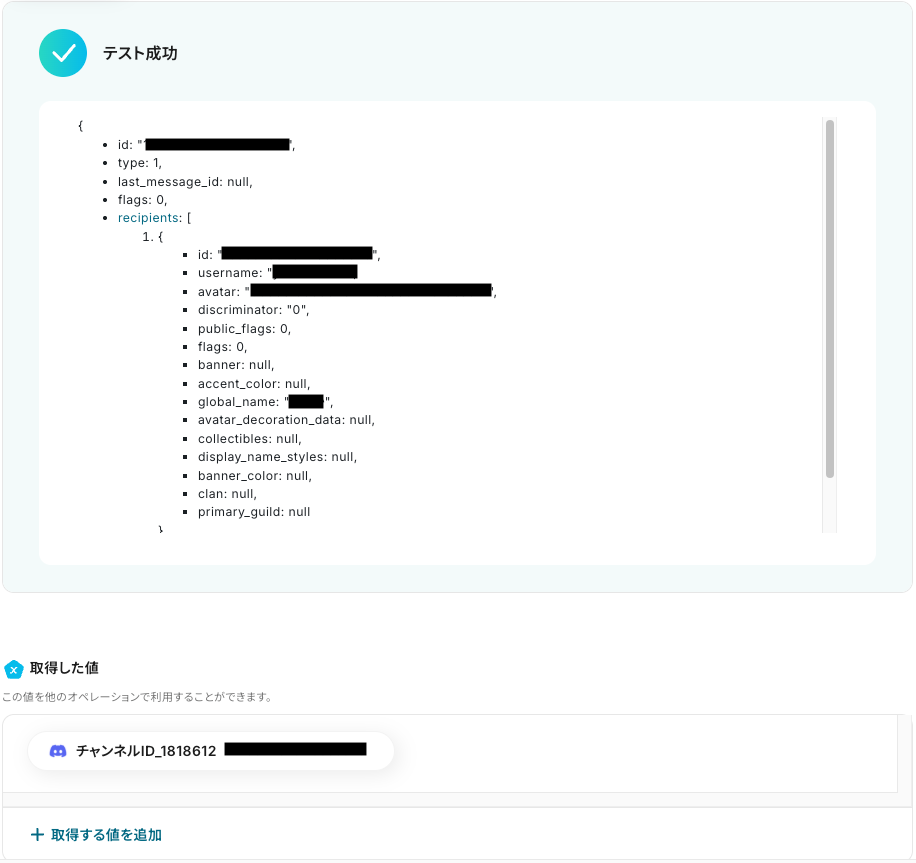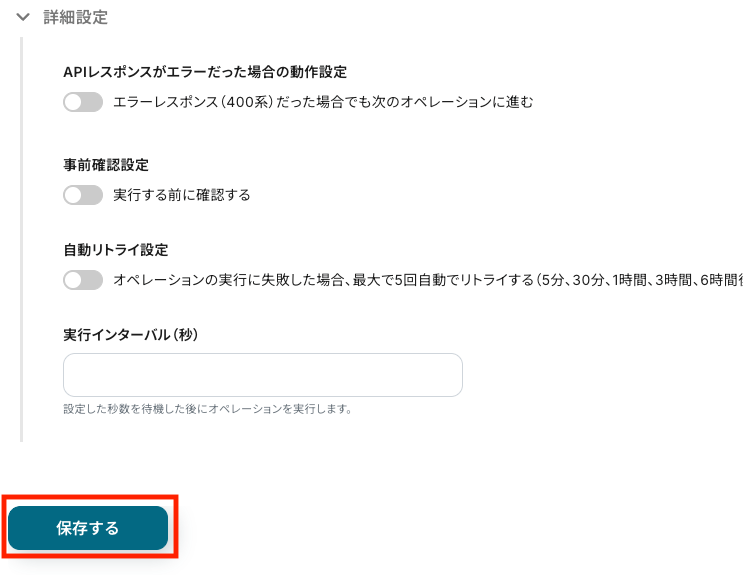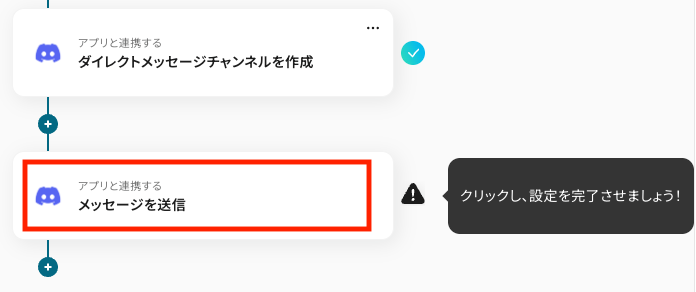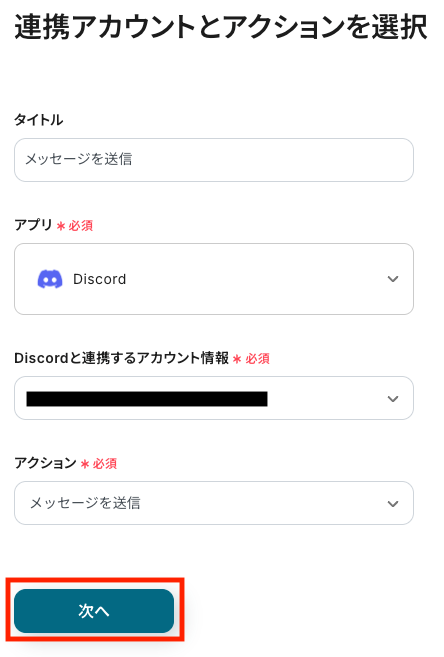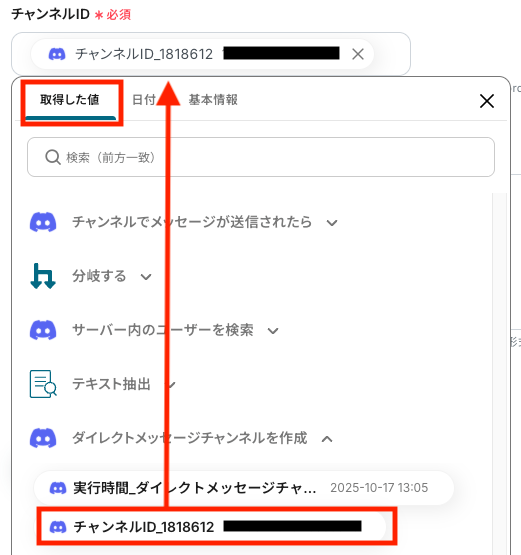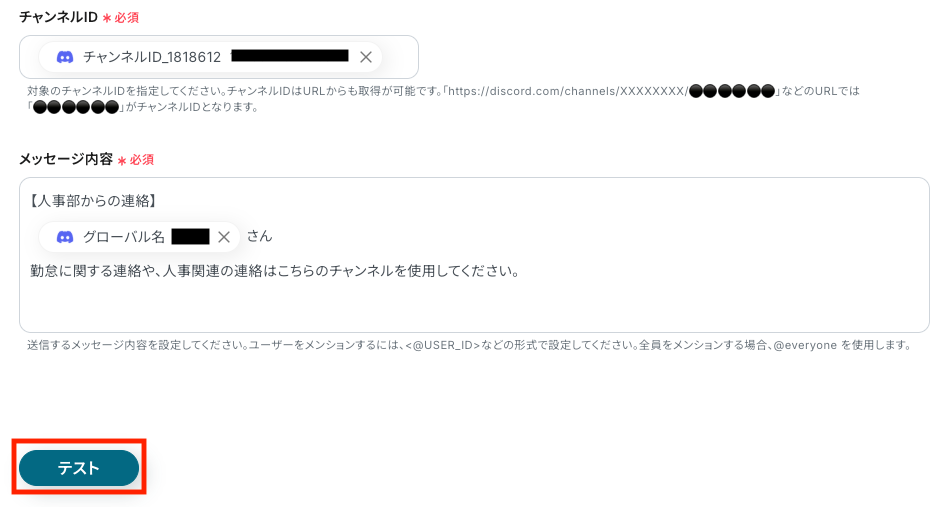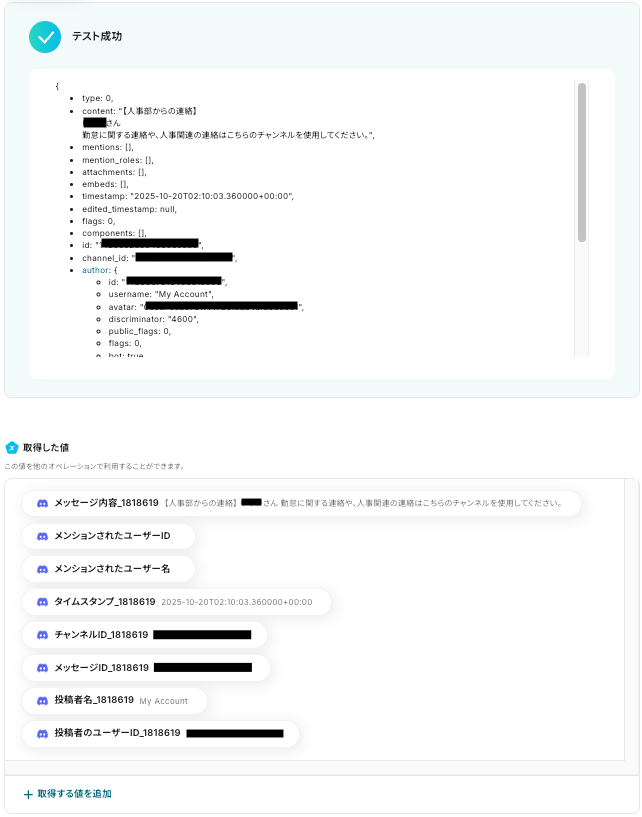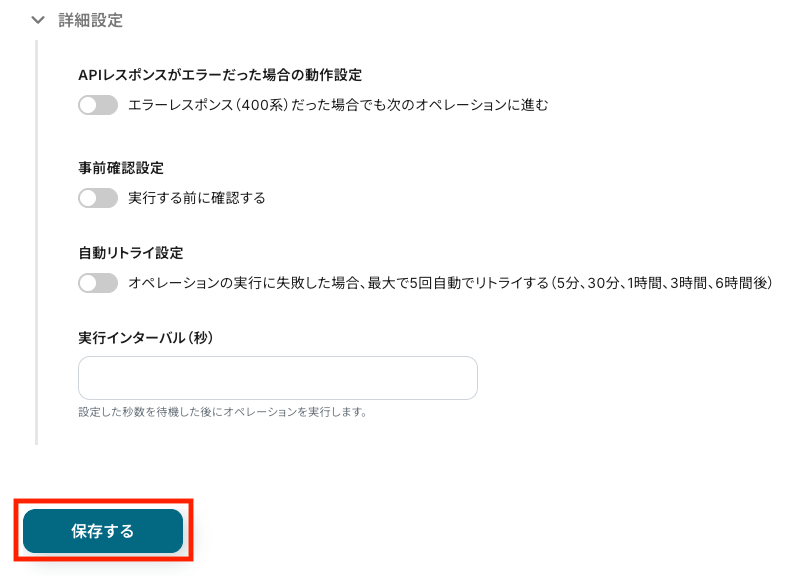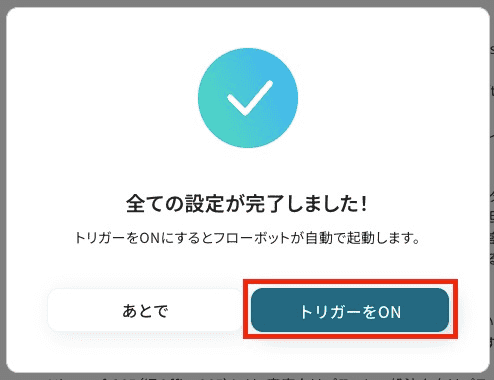Discrodで特定のメッセージが送信されたら、ユーザーを検索しダイレクトメッセージチャンネルを作成する
試してみる
■概要
Discordでのコミュニティ運営において、特定のユーザーへの個別対応や限定チャンネルへの案内に手間がかかっていませんか。
手作業での対応は、連絡漏れや遅延の原因となり、運営上の負担になることもあります。
このワークフローを活用すれば、特定のメッセージ投稿をきっかけに、対象ユーザーの検索からダイレクトメッセージチャンネルの作成、案内メッセージの送信までを自動化できます。
これにより、Discordでの限定チャンネルへの案内などを効率化し、スムーズなコミュニティ運営を実現します。
■このテンプレートをおすすめする方
・Discordのコミュニティ運営で、限定チャンネルへの案内などを手作業で行っている方
・特定の条件を満たしたユーザーへの個別連絡を自動化し、運営を効率化したい方
・オンラインサロンやイベント運営でDiscordを活用し、参加者管理を円滑に進めたい方
■注意事項
・DiscordとYoomを連携してください。
・トリガーは5分、10分、15分、30分、60分の間隔で起動間隔を選択できます。
・プランによって最短の起動間隔が異なりますので、ご注意ください。
・分岐はミニプラン以上のプランでご利用いただける機能(オペレーション)となっております。フリープランの場合は設定しているフローボットのオペレーションはエラーとなりますので、ご注意ください。
・ミニプランなどの有料プランは、2週間の無料トライアルを行うことが可能です。無料トライアル中には制限対象のアプリや機能(オペレーション)を使用することができます。
・オペレーション数が5つを越えるフローボットを作成する際は、ミニプラン以上のプランで設定可能です。フリープランの場合はフローボットが起動しないため、ご注意ください。
「Discordで特定の条件を満たしたユーザーごとに、手作業で個別のチャンネルを作成するのが手間…」
「ユーザーが増えるたびにDiscordのチャンネル作成と権限設定に追われて、他の業務に集中できない…」
このように、Discordのチャンネル管理、特に個別チャンネルの作成作業に負担を感じていませんか?
もし、特定のメッセージをきっかけに、対象ユーザーとの限定チャンネルを自動で作成できる仕組みがあれば、これまでチャンネル作成にかけていた時間や手間を減らすことが可能です。
その結果、コミュニティ運営やコンテンツ企画といった、より創造的な業務に集中しやすくなります!
今回ご紹介する方法は、専門的な知識がなくてもノーコードで手軽に設定できます。
ぜひこの機会に業務の自動化を進め、作業をもっと楽にしていきましょう!
とにかく早く試したい方へ
Yoomでは、Discordで限定チャンネルを自動作成する業務フローのテンプレートを用意しています。
「まずは試してみたい!」という方は、以下のバナーをクリックして自動化を体験してみましょう!
Discrodで特定のメッセージが送信されたら、ユーザーを検索しダイレクトメッセージチャンネルを作成する
試してみる
■概要
Discordでのコミュニティ運営において、特定のユーザーへの個別対応や限定チャンネルへの案内に手間がかかっていませんか。
手作業での対応は、連絡漏れや遅延の原因となり、運営上の負担になることもあります。
このワークフローを活用すれば、特定のメッセージ投稿をきっかけに、対象ユーザーの検索からダイレクトメッセージチャンネルの作成、案内メッセージの送信までを自動化できます。
これにより、Discordでの限定チャンネルへの案内などを効率化し、スムーズなコミュニティ運営を実現します。
■このテンプレートをおすすめする方
・Discordのコミュニティ運営で、限定チャンネルへの案内などを手作業で行っている方
・特定の条件を満たしたユーザーへの個別連絡を自動化し、運営を効率化したい方
・オンラインサロンやイベント運営でDiscordを活用し、参加者管理を円滑に進めたい方
■注意事項
・DiscordとYoomを連携してください。
・トリガーは5分、10分、15分、30分、60分の間隔で起動間隔を選択できます。
・プランによって最短の起動間隔が異なりますので、ご注意ください。
・分岐はミニプラン以上のプランでご利用いただける機能(オペレーション)となっております。フリープランの場合は設定しているフローボットのオペレーションはエラーとなりますので、ご注意ください。
・ミニプランなどの有料プランは、2週間の無料トライアルを行うことが可能です。無料トライアル中には制限対象のアプリや機能(オペレーション)を使用することができます。
・オペレーション数が5つを越えるフローボットを作成する際は、ミニプラン以上のプランで設定可能です。フリープランの場合はフローボットが起動しないため、ご注意ください。
Discordで限定チャンネルを自動作成するフローを作ってみよう
ここから代表的な例として、Discordで特定のメッセージが送信された際に、対象ユーザーとの限定チャンネルを自動で作成するフローの作り方を解説します!
ここではYoomを使用してノーコードで設定するため、まだYoomのアカウントをお持ちでない場合は、こちらの登録フォームからアカウントを発行しておきましょう。
※今回連携するアプリの公式サイト:Discord
[Yoomとは]
フローの作成方法
※これから作成するフローボットは、オペレーション数が5つを超えています。
オペレーション数が5つを超えるフローボットをご利用いただくには、ミニプラン以上の有料プランへのご加入が必要です。
フリープランでは起動できませんので、ご注意ください。
※ミニプランなどの有料プランは、2週間の無料トライアルが可能です。
無料トライアル中なら、普段制限されているアプリや機能も自由にお試しいただけますので、ぜひ活用してみてください。
今回は大きく分けて、以下のプロセスで作成します。
- Discordのマイアプリ連携
- テンプレートをコピー
- Discordのトリガー設定と各アクション設定
- トリガーをONにし、フローが起動するかを確認
Discrodで特定のメッセージが送信されたら、ユーザーを検索しダイレクトメッセージチャンネルを作成する
試してみる
■概要
Discordでのコミュニティ運営において、特定のユーザーへの個別対応や限定チャンネルへの案内に手間がかかっていませんか。
手作業での対応は、連絡漏れや遅延の原因となり、運営上の負担になることもあります。
このワークフローを活用すれば、特定のメッセージ投稿をきっかけに、対象ユーザーの検索からダイレクトメッセージチャンネルの作成、案内メッセージの送信までを自動化できます。
これにより、Discordでの限定チャンネルへの案内などを効率化し、スムーズなコミュニティ運営を実現します。
■このテンプレートをおすすめする方
・Discordのコミュニティ運営で、限定チャンネルへの案内などを手作業で行っている方
・特定の条件を満たしたユーザーへの個別連絡を自動化し、運営を効率化したい方
・オンラインサロンやイベント運営でDiscordを活用し、参加者管理を円滑に進めたい方
■注意事項
・DiscordとYoomを連携してください。
・トリガーは5分、10分、15分、30分、60分の間隔で起動間隔を選択できます。
・プランによって最短の起動間隔が異なりますので、ご注意ください。
・分岐はミニプラン以上のプランでご利用いただける機能(オペレーション)となっております。フリープランの場合は設定しているフローボットのオペレーションはエラーとなりますので、ご注意ください。
・ミニプランなどの有料プランは、2週間の無料トライアルを行うことが可能です。無料トライアル中には制限対象のアプリや機能(オペレーション)を使用することができます。
・オペレーション数が5つを越えるフローボットを作成する際は、ミニプラン以上のプランで設定可能です。フリープランの場合はフローボットが起動しないため、ご注意ください。
ステップ1:Discordのマイアプリ連携
Discordのマイアプリ連携は、以下の手順をご参照ください。
なお、「CREATE AN APPLICATION」画面で設定したアプリ名は、後にDiscordでDMを送信する際のアカウント名として表示されます。
わかりやすい名前を設定しておきましょう。
※Discord Developer Portal
ステップ2:テンプレートをコピーする
ここからは、Discordで特定のメッセージが送信された際に、対象ユーザーとの限定チャンネルを自動で作成し、メッセージを送信するフローボットを構築します。
下記のバナーから、「試してみる」をクリックしてテンプレートをコピーしてください。
Discrodで特定のメッセージが送信されたら、ユーザーを検索しダイレクトメッセージチャンネルを作成する
試してみる
■概要
Discordでのコミュニティ運営において、特定のユーザーへの個別対応や限定チャンネルへの案内に手間がかかっていませんか。
手作業での対応は、連絡漏れや遅延の原因となり、運営上の負担になることもあります。
このワークフローを活用すれば、特定のメッセージ投稿をきっかけに、対象ユーザーの検索からダイレクトメッセージチャンネルの作成、案内メッセージの送信までを自動化できます。
これにより、Discordでの限定チャンネルへの案内などを効率化し、スムーズなコミュニティ運営を実現します。
■このテンプレートをおすすめする方
・Discordのコミュニティ運営で、限定チャンネルへの案内などを手作業で行っている方
・特定の条件を満たしたユーザーへの個別連絡を自動化し、運営を効率化したい方
・オンラインサロンやイベント運営でDiscordを活用し、参加者管理を円滑に進めたい方
■注意事項
・DiscordとYoomを連携してください。
・トリガーは5分、10分、15分、30分、60分の間隔で起動間隔を選択できます。
・プランによって最短の起動間隔が異なりますので、ご注意ください。
・分岐はミニプラン以上のプランでご利用いただける機能(オペレーション)となっております。フリープランの場合は設定しているフローボットのオペレーションはエラーとなりますので、ご注意ください。
・ミニプランなどの有料プランは、2週間の無料トライアルを行うことが可能です。無料トライアル中には制限対象のアプリや機能(オペレーション)を使用することができます。
・オペレーション数が5つを越えるフローボットを作成する際は、ミニプラン以上のプランで設定可能です。フリープランの場合はフローボットが起動しないため、ご注意ください。
テンプレートがコピーできたら、「OK」をクリックします。
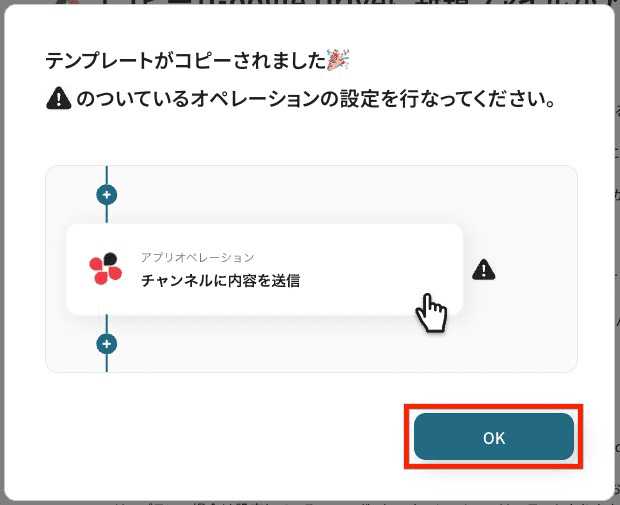
ステップ3:Discordのトリガー設定
ここでは、フロー起動のきっかけとなるトリガーを設定します。
今回は、Discordの指定チャンネルに「サポートお願いします。ユーザー名:〇〇」というメッセージが投稿されると、自動でそのユーザーとの限定チャンネルを作成し、人事部から連絡が届くという流れの想定でフローボットの構築を進めます!
はじめにマイプロジェクトから、「【コピー】Discordで特定のメッセージが送信されたら、ユーザーを検索しダイレクトメッセージチャンネルを作成する」を選んでください。
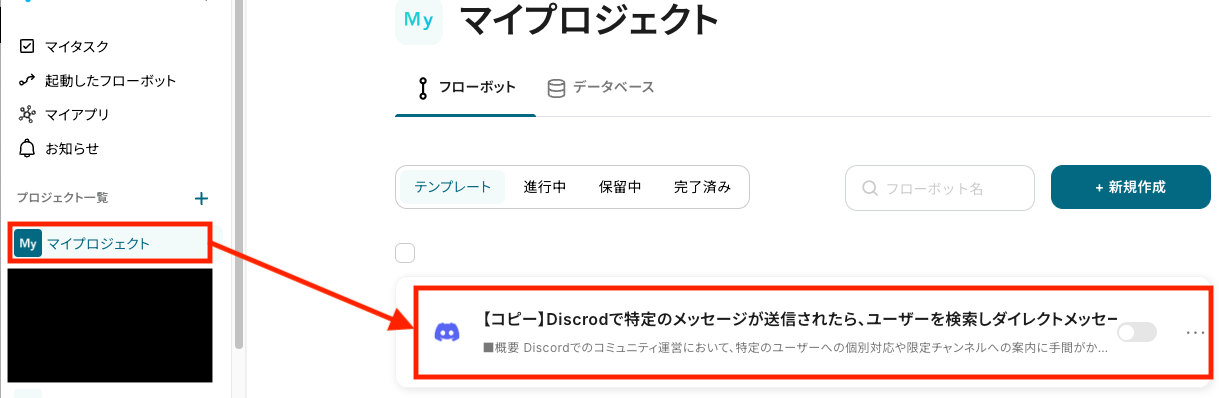
テンプレートを開いたら、最初に表示される「チャンネルでメッセージが送信されたら」をクリックします。
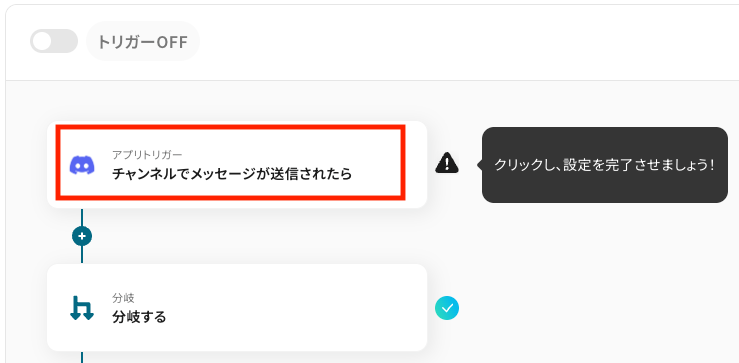
まずは、連携するアカウントとアクションを設定します。
- タイトル:自由に名前を変更できます。設定したタイトルは、上記画像の赤枠内「チャンネルでメッセージが送信されたら」に反映されます。
- アカウント情報:ステップ1で連携したアカウントが自動で選択されています。必要に応じて、他のアカウントに切り替えることも可能です。
- トリガーアクション:テンプレート通り、「チャンネルでメッセージが送信されたら」を選択します。
設定が確認できたら、次のステップへ進みます!
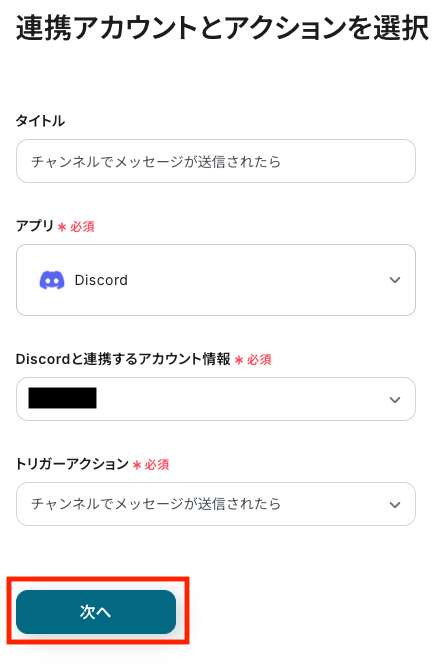
次は、アプリトリガーのAPI接続設定です。
まず、トリガーアクションの起動間隔を設定します。
トリガーの起動間隔は、5分、10分、15分、30分、60分のいずれかから選べます。
ただし、料金プランによって設定できるトリガーの最短間隔が異なるので、注意してください。
基本的には、そのプランの最短の起動間隔にしてお使いいただくことをおすすめします。
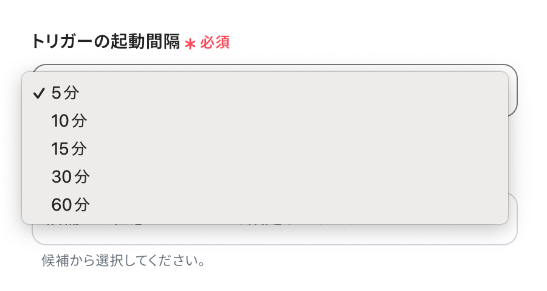
続いて、サーバーIDとチャンネルIDを入力します。
これらのIDは、Discordで対象のチャンネルを開いたときのURLから確認できます。
各入力欄の下に補足説明があるので、それを参考にしながら設定を進めてください。
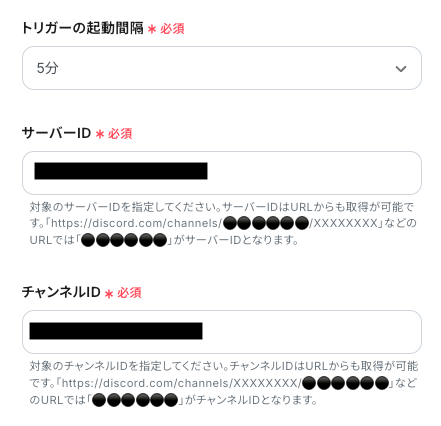
ここで一度Discordを開き、指定したチャンネルにメッセージを送信しておきましょう。
今回は例として、以下のようなメッセージを送信しました。

すべての設定が完了したら、テストを実行します。
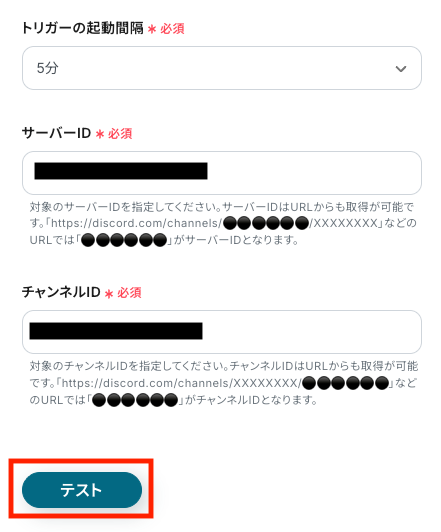
テストに成功すると、以下のように「取得した値」が表示されます。
※取得した値とは?
トリガーやオペレーション設定時に、テストを実行して取得した値のことを指します。
後続のオペレーション設定時の値として利用でき、フローボットを起動するたびに変動した値となります。
必要に応じて、「+取得する値を追加」ボタンから他のデータを取得することも可能です。
ここで取得した値は、後続のステップで使用します。
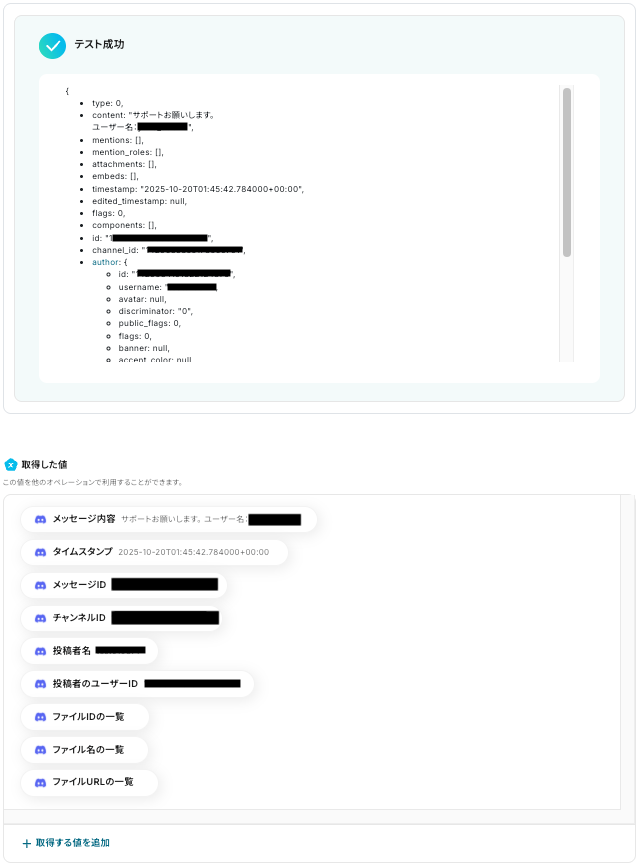
必要に応じて詳細設定を行い、保存しましょう。
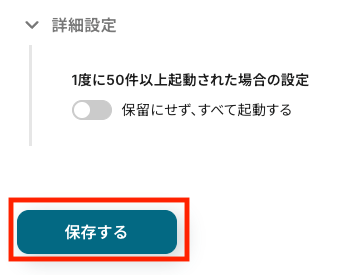
ステップ4:分岐条件の設定
※「分岐する」オペレーションは、ミニプラン以上でご利用いただけます。フリープランで利用するとエラーになってしまうのでご注意ください。
このステップでは、ステップ3で取得したメッセージに特定の記載(例:サポートお願いします。)が含まれているかどうかを判定する条件を設定します。
設定した分岐条件に一致した場合のみ、次のステップへ進みます。
それでは、フロー内の「分岐する」をクリックし、分岐条件の設定を始めましょう。
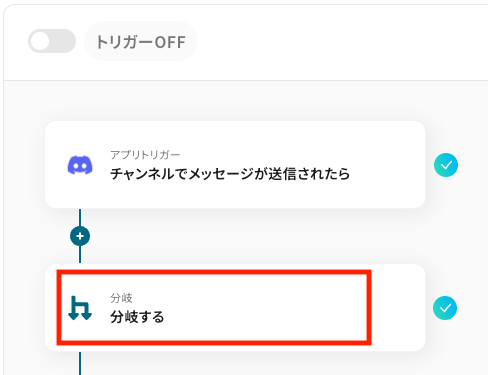
タイトルはあらかじめ入力されていますが、必要に応じて変更可能です。
次に、分岐対象の取得した値を設定します。
今回のフローは、限定チャンネル作成の対象となるメッセージが送信されたときのみ処理を進める必要があります。
そのため、分岐対象は以下の通りです。
- オペレーション:「チャンネルでメッセージが送信されたら」
- 取得した値:「メッセージ内容」
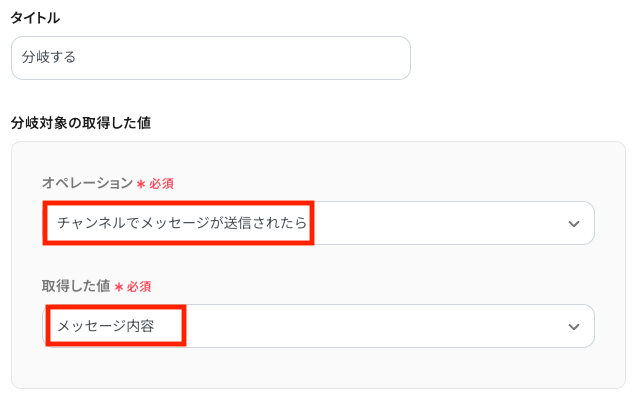
続いて、メッセージ内容が限定チャンネル作成の対象かどうかを判断する条件を設定します。
今回の例では、以下のように設定しました。
- 左:メッセージ内容
- 中央:値を含む
- 右:サポートお願いします。
この設定により、Discordで「サポートお願いします。」という文言を含むメッセージが送信された場合のみ、後続の処理が実行されます。
条件は、自社の運用ルールに合わせて調整してください。
分岐条件の設定が完了したら、保存して次に進みます!
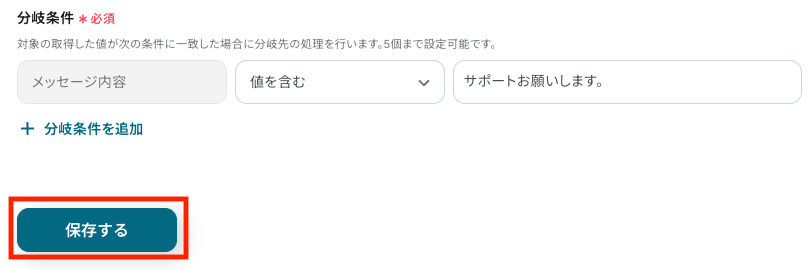
ステップ5:テキストからデータを抽出する設定
このステップでは、取得したメッセージからユーザー情報を抽出する設定を行います。
まず、フロー内の「テキスト抽出」をクリックしてください。
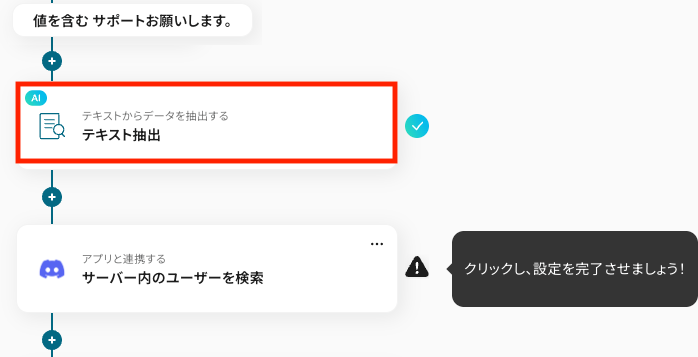
タイトルは自由に変更可能です。
変換タイプには以下の選択肢があります。
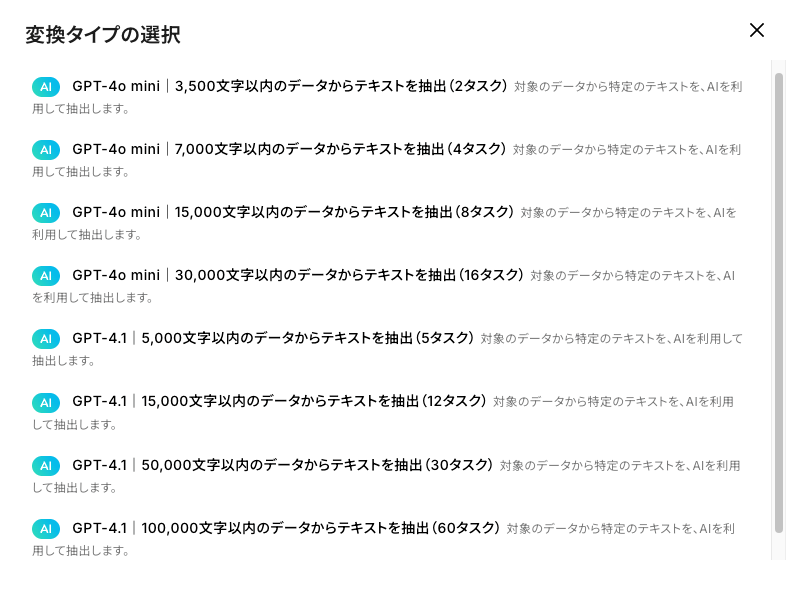
今回はメッセージ内容が短文である想定で、「GPT-4o mini|3,500文字以内のデータからテキストを抽出(2タスク)」を選択しました。
設定が完了したら、次へ進みましょう。
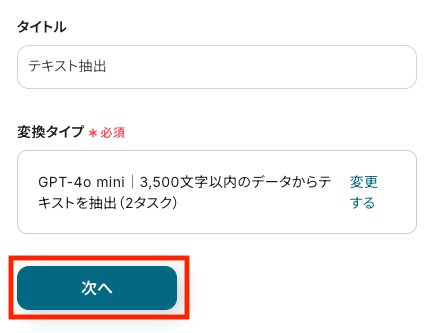
続いて、メッセージから抽出する情報を設定します。
- 対象のテキスト:ステップ3で取得したメッセージ内容が自動で選択されています。
- 抽出したい項目:初期設定では「ユーザー名」と入力されています。Discordに送信したメッセージ内容に合わせて、限定チャンネル作成の対象となるユーザー名が抽出されるよう設定してください。
- 指示内容:入力欄の下に表示される説明を参考にしながら、入力しましょう。
より詳しい設定方法は、AIを使用した「データの抽出」アクションの設定方法をご参照ください。
設定が完了したら、テストを実行してください。
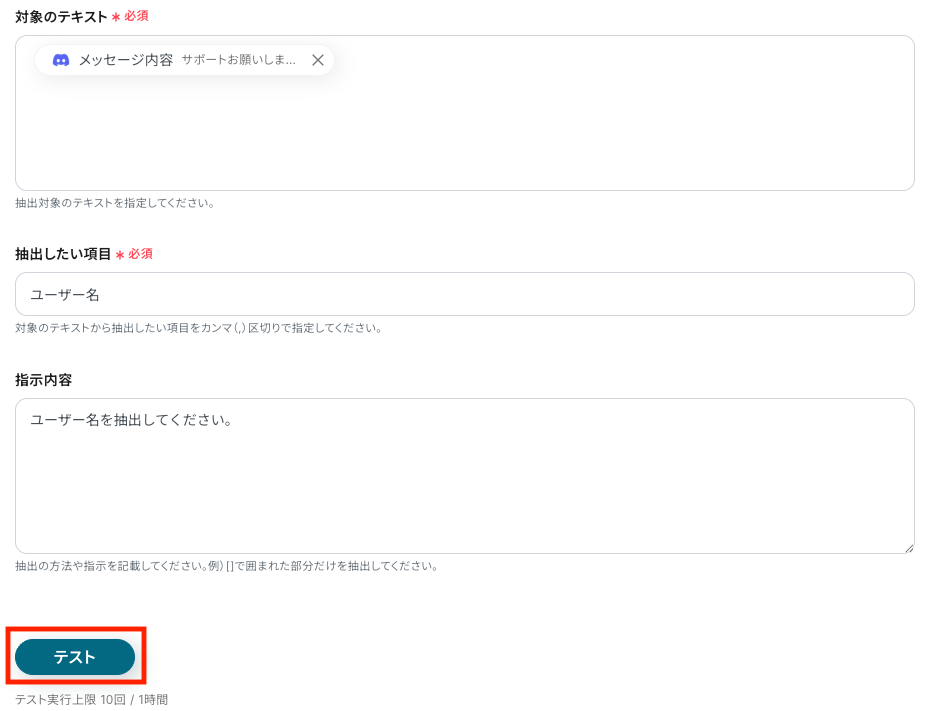
テストに成功すると、抽出結果が画面に表示されます。
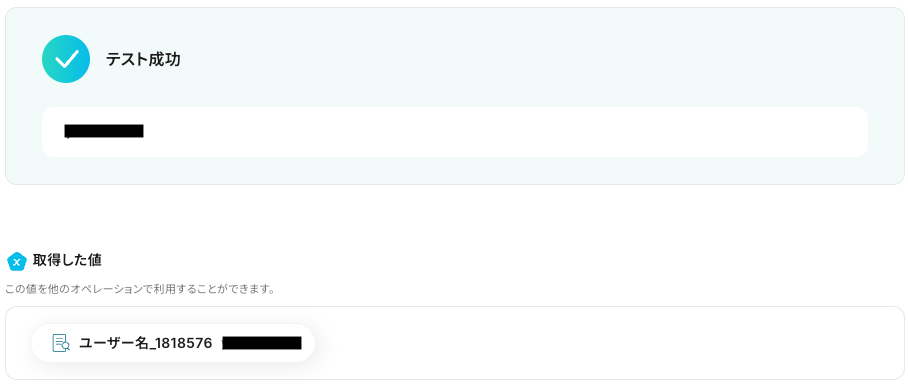
想定どおりにテキストが抽出できない場合は、以下を試すことで改善されることがあります。
ユーザー名が抽出できたら、必要に応じて詳細設定を行い、保存しましょう。
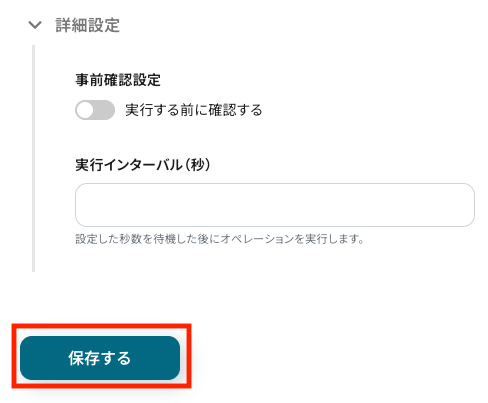
ステップ6:Discordでユーザーを検索するアクションの設定
このステップでは、ステップ5で抽出した情報をもとに、Discordでユーザーを検索する設定を行います。
フロー内の「サーバー内のユーザーを検索」をクリックしてください。
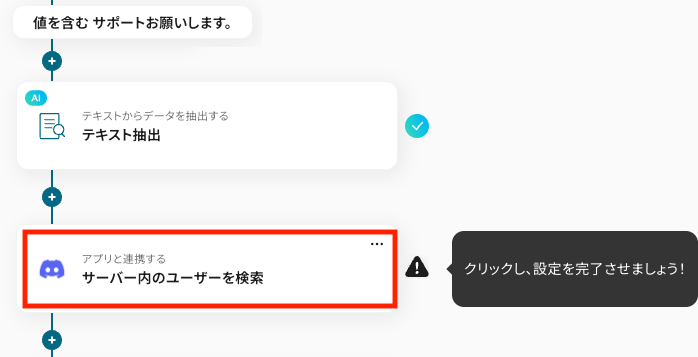
まず、連携アカウントとアクションを設定します。
- タイトル:自由にカスタマイズ可能です。
- アカウント:ステップ1で連携したアカウントが選択されています。
- アクション:あらかじめ「サーバー内のユーザーを検索」が選択されています。
入力内容を確認したら、次へ進みましょう。
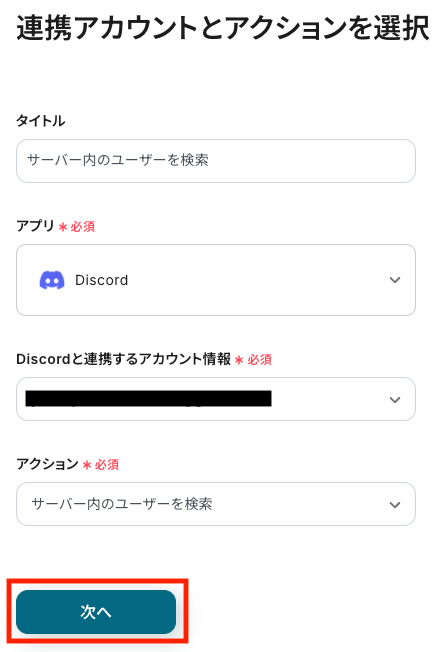
API接続設定画面が開いたら、はじめにサーバーIDを設定します。
入力欄をクリックすると候補一覧が表示されるので、該当のサーバーを選びましょう。
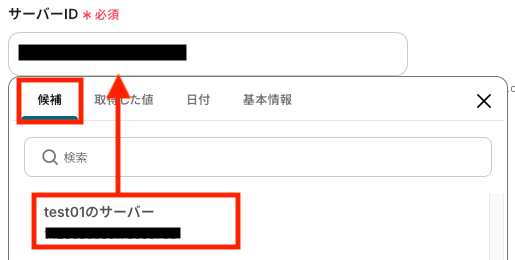
次に検索対象のユーザーを設定します。
ユーザー名には、ステップ5で抽出したユーザー名があらかじめ入力されています。
もし空欄の場合は、入力欄をクリックして「取得した値」タブを開き、「テキスト抽出」の中から該当データを選択してください。
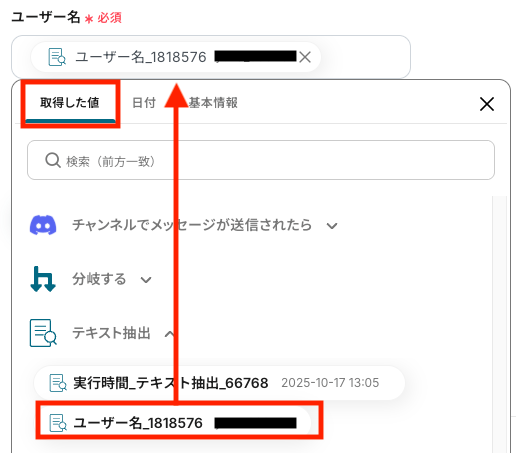
サーバーIDとユーザー名の設定が完了したら、テストを実行しましょう。
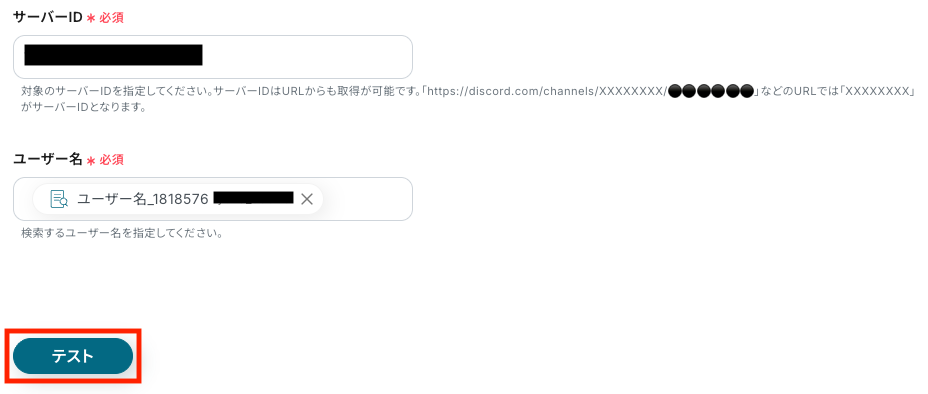
テストに成功すると、以下のようにユーザー情報が表示されます。
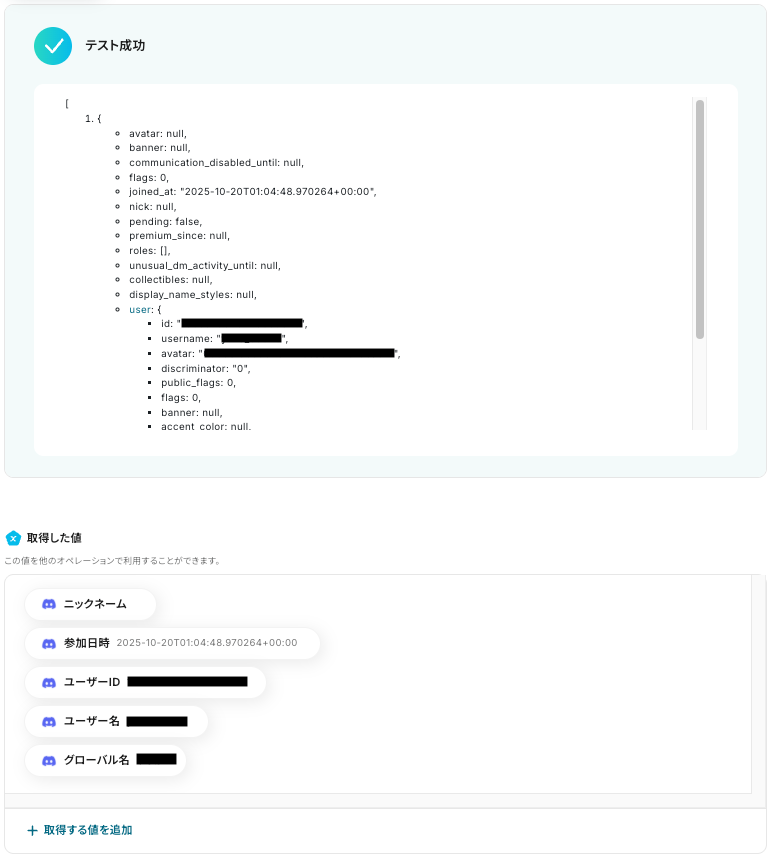
問題なければ任意で詳細設定を行い、保存して次のステップへ進みます!
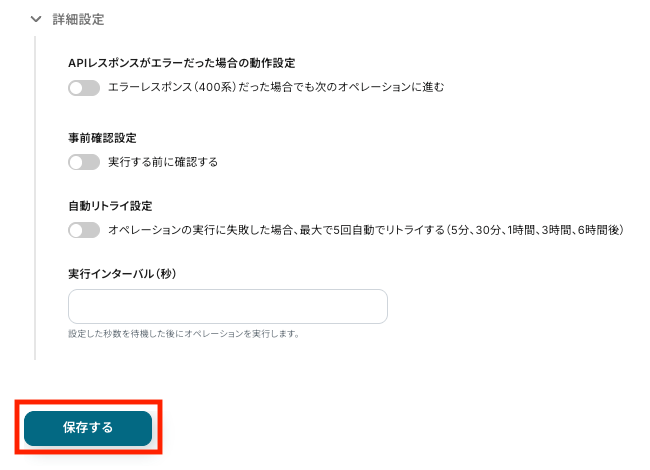
ステップ7:Discordで限定チャンネルを作成するアクションの設定
このステップでは、ステップ6で取得したユーザー情報をもとに、Discordで限定チャンネルを作成する設定を行います。
フロー内の「ダイレクトメッセージチャンネルを作成」をクリックしてください。
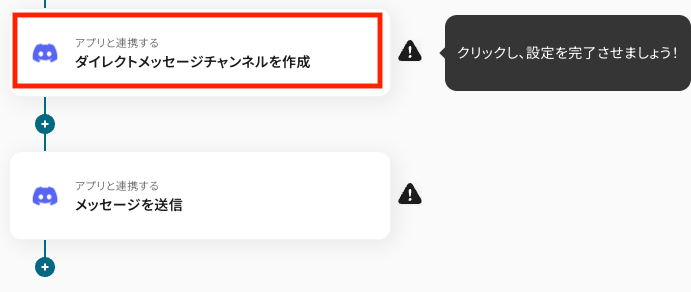
連携アカウントとアクションを設定します。
- タイトル:自由にカスタマイズ可能です。
- アカウント:ステップ1で連携したアカウントが選択されています。
- アクション:あらかじめ「ダイレクトメッセージチャンネルを作成」が選択されています。
入力内容を確認したら、次へ進みましょう。
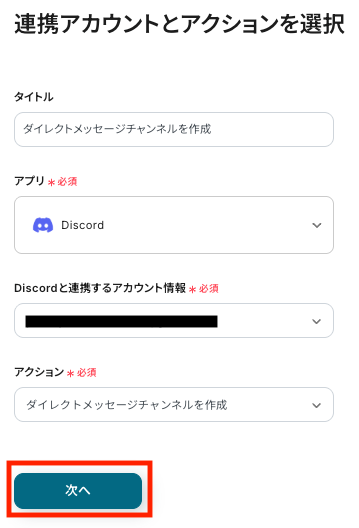
ユーザーIDには、ステップ6で取得した値があらかじめ入力されています。
正しく入力されていることを確認したら、テストを実行しましょう。
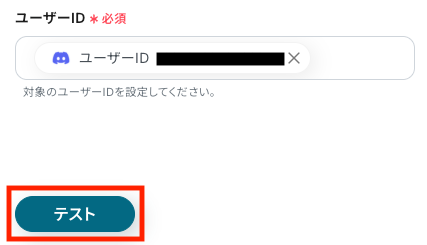
テストに成功すると、以下のように限定チャンネルのIDが取得できます。
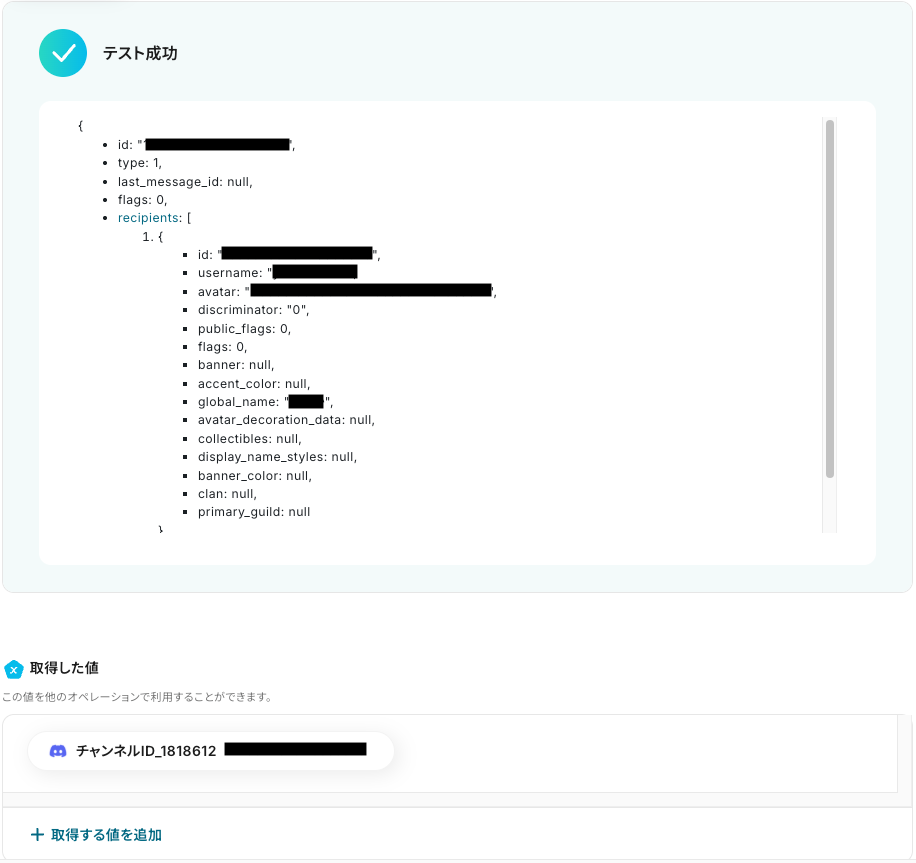
必要に応じて詳細設定を行い、保存しましょう。
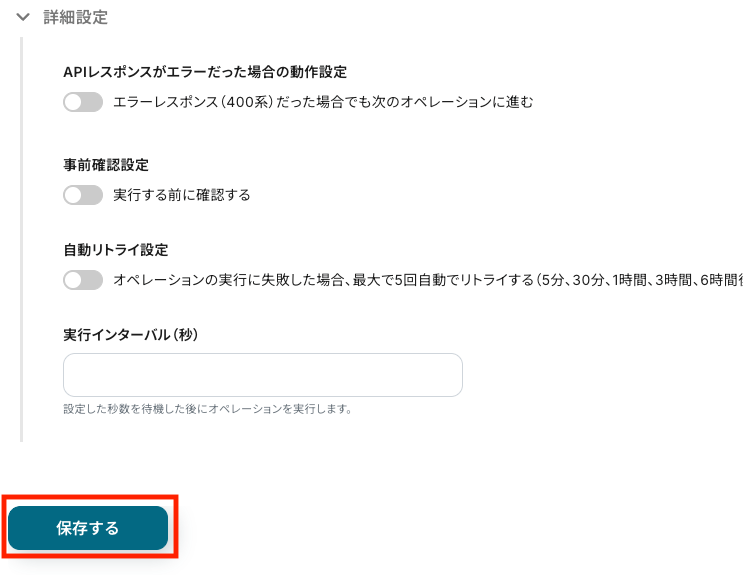
ステップ8:Discordでメッセージを送信するアクションの設定
このステップでは、ステップ7で作成した限定チャンネルに自動でメッセージを送信する設定を行います。
フロー内の「メッセージを送信」をクリックしてください。
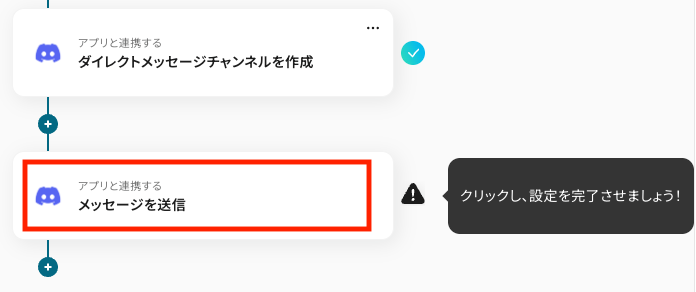
連携アカウントとアクションを設定します。
- タイトル:自由にカスタマイズ可能です。
- アカウント:ステップ1で連携したアカウントが選択されています。
- アクション:あらかじめ「メッセージを送信」が選択されています。
入力内容を確認したら、次へ進みましょう。
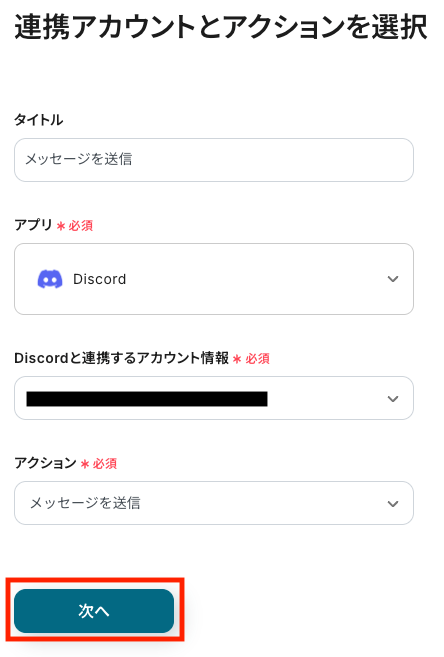
API接続設定画面が開いたら、チャンネルIDとメッセージ内容を設定します。
チャンネルIDには、ステップ7で作成した限定チャンネルのIDが自動で入力されています。
空欄の場合は、入力欄をクリックして「取得した値」タブから限定チャンネルのIDを選びましょう。
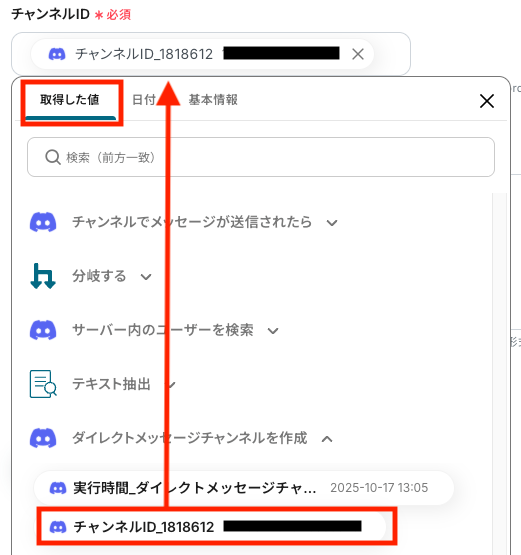
メッセージ内容も初期設定されていますが、活用シーンに合わせて自由に編集しましょう。
設定が完了したら、テストを実行します!
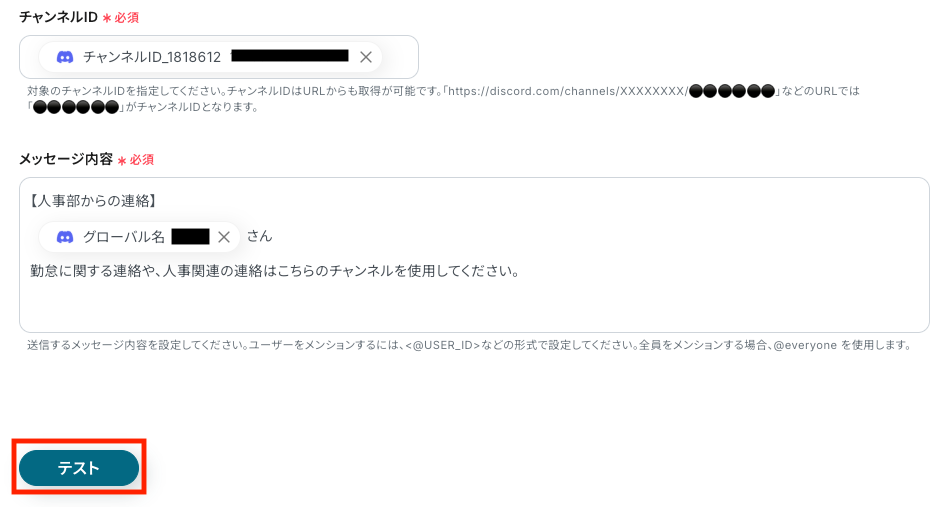
テストが成功すると、以下のような画面が表示されます。
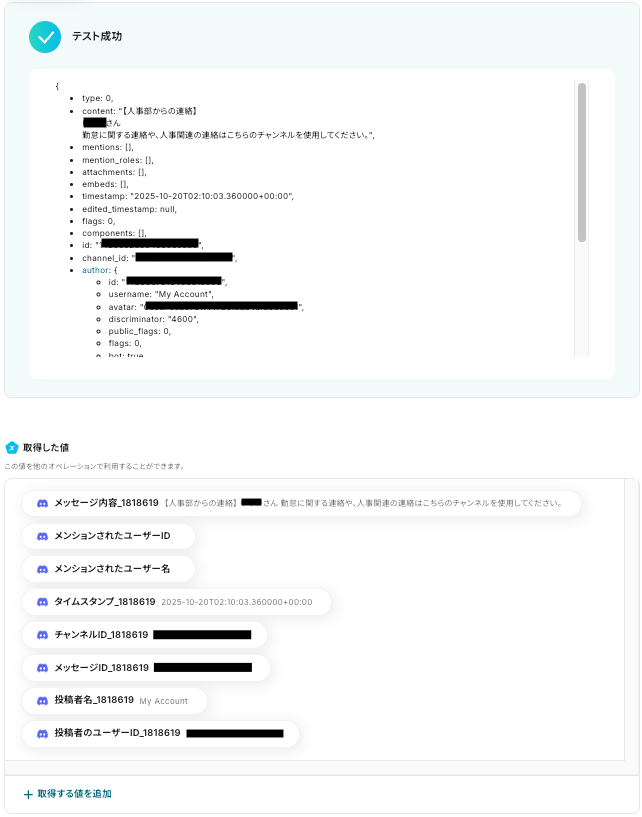
実際にDiscordを開き、限定チャンネルにメッセージが送信されているか確認してみましょう!

無事に、メッセージが送信されていれば成功です。
最後に、必要に応じて詳細設定を行い、保存しましょう。
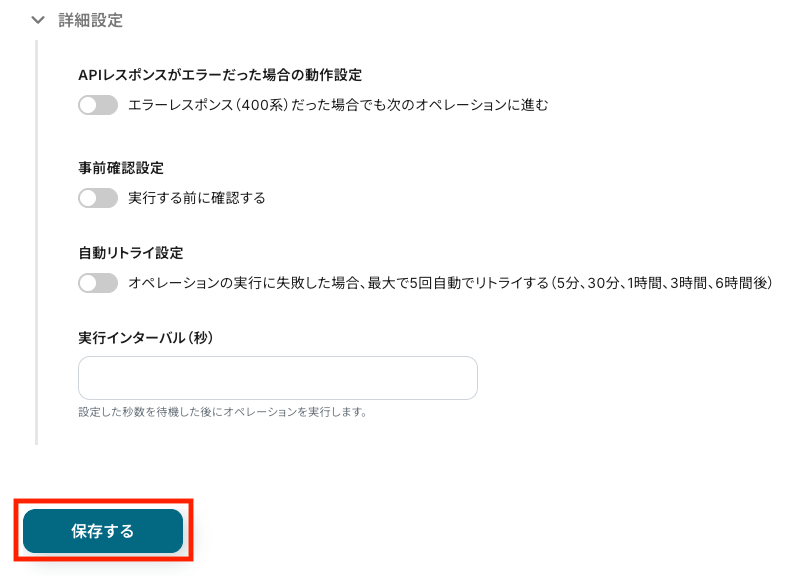
お疲れさまでした。
以上で、フローの設定は完了です!
ステップ9:フローをONにしてテスト実行する
設定完了の画面が表示されたら、トリガーをONにします。
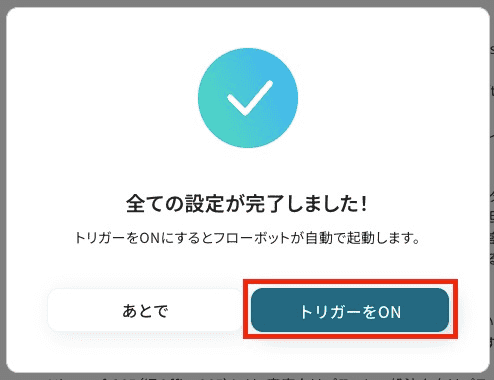
これでフローの作成は完了です。
あとは、実際にDiscordで特定のメッセージを送信したら、限定チャンネルが作成され、メッセージが送信されるかを確認してみましょう!
Discordを使ったその他の自動化例
Yoomでは、Discordを使ったさまざまな業務を自動化することができます。
生成AIと連携することで、Discordに送信されたメッセージの回答を自動で作成して返信できます。
テンプレートを設定するだけでお問い合わせへの対応が自動化されるため、業務を効率化したいときにおすすめです!
Discordで特定のメッセージが送信されたら、Googleカレンダーに予定を作成する
試してみる
■概要
Discordでのイベント告知や日程調整の連絡を、手作業でGoogleカレンダーに登録する際に手間を感じたり、登録漏れが発生したりすることはありませんか。
このワークフローを活用することで、Discordの特定のチャンネルにメッセージが送信されると、AIが内容を解析し、自動でGoogleカレンダーに予定を作成するため、こうした課題を解消し、スケジュール管理を効率化します。
■このテンプレートをおすすめする方
・Discordでの連絡事項を手作業でGoogleカレンダーに転記している方
・DiscordとGoogleカレンダーを連携させ、チームのスケジュール管理を円滑にしたい方
・手作業による予定の登録漏れや入力ミスをなくし、業務の正確性を高めたい方
■注意事項
・Discord、GoogleカレンダーのそれぞれとYoomを連携してください。
・トリガーは5分、10分、15分、30分、60分の間隔で起動間隔を選択できます。
・プランによって最短の起動間隔が異なりますので、ご注意ください。
・分岐はミニプラン以上のプランでご利用いただける機能(オペレーション)となっております。フリープランの場合は設定しているフローボットのオペレーションはエラーとなりますので、ご注意ください。
・ミニプランなどの有料プランは、2週間の無料トライアルを行うことが可能です。無料トライアル中には制限対象のアプリや機能(オペレーション)を使用することができます。
Discordで特定条件のメッセージが投稿されたら、OpenAIで翻訳してスレッドに返信する
試してみる
■概要
Discordでの国際的なコミュニケーションにおいて、言語の壁を感じることはありませんか?海外メンバーからのメッセージをその都度コピーして翻訳する作業は手間がかかるものです。このワークフローは、DiscordとOpenAIを連携させることで、特定のメッセージを自動で翻訳し、スレッドに返信する作業を自動化します。手作業による翻訳の手間をなくし、円滑な多言語コミュニケーションを実現します。
■このテンプレートをおすすめする方
・海外拠点や外国籍のメンバーとDiscordで頻繁にやり取りをされる方
・DiscordとOpenAIを連携させ、翻訳作業の自動化に関心がある方
・多言語が飛び交うコミュニティの運営を効率化したいと考えている方
■注意事項
・Discord、OpenAIのそれぞれとYoomを連携してください。
・トリガーは5分、10分、15分、30分、60分の間隔で起動間隔を選択できます。
・プランによって最短の起動間隔が異なりますので、ご注意ください。
・ChatGPT(OpenAI)のアクションを実行するには、OpenAIのAPI有料プランの契約が必要です。(APIが使用されたときに支払いができる状態)
https://openai.com/ja-JP/api/pricing/
・ChatGPTのAPI利用はOpenAI社が有料で提供しており、API疎通時のトークンにより従量課金される仕組みとなっています。そのため、API使用時にお支払いが行える状況でない場合エラーが発生しますのでご注意ください。
・分岐はミニプラン以上のプランでご利用いただける機能(オペレーション)となっております。フリープランの場合は設定しているフローボットのオペレーションはエラーとなりますので、ご注意ください。
・ミニプランなどの有料プランは、2週間の無料トライアルを行うことが可能です。無料トライアル中には制限対象のアプリや機能(オペレーション)を使用することができます。
Discordでメッセージ投稿されたら、Geminiで文章を生成して返信する
試してみる
■概要
Discordでメッセージ投稿されたら、Geminiで文章を生成して返信するフローです。
Discord FAQ Botを活用してユーザーからの質問に自動で応答することができます。
■このテンプレートをおすすめする方
Discordをコミュニケーションツールとして活用している方
・よくある質問への対応に手間を感じている管理者の方
Geminiを業務に活用している方
・AIによる自動応答を導入し、FAQ対応を自動化したい方
チャットボット導入を検討している方
・サポート業務の効率化やユーザー満足度の向上を目指している企業の担当者
■注意事項
・Discord、GeminiのそれぞれとYoomを連携してください。
Discordに投稿された内容からClickUpにタスクを自動作成する
試してみる
■概要
「Discordに投稿された内容からClickUpにタスクを自動作成する」ワークフローは、Discordに投稿されたメッセージ内容をもとに、ClickUpにタスクを自動的に作成する業務ワークフローです。
これにより、タスク管理の手間を減らし、進捗をスムーズに追跡できます。
Discordでのコミュニケーションがそのままタスクとして反映されるため、業務の効率化が進みます。
■このテンプレートをおすすめする方
・Discordで議論した内容をタスクとしてすぐに管理したいチーム
・ClickUpを使用しているプロジェクトマネージャーやチームリーダー
・チームの作業をスムーズに進め、タスク管理の手間を省きたい方
■注意事項
・Discord、ClickUpのそれぞれとYoomを連携してください。
Discordで人事に関する問い合わせが送信されたら、AIでテキストを生成し一時返信を行う
試してみる
■概要
「Discordで人事に関する問い合わせが送信されたら、AIでテキストを生成し一時返信を行う」フローは、人事部門への問い合わせ対応を迅速かつ効率的に行う業務ワークフローです。
Discordを利用して社内コミュニケーションを取っている企業では、人事関連の問い合わせが頻繁に発生します。
これに対して、AIを活用することで、迅速な一次対応が可能となり、担当者の負担を軽減します。
また、Yoomを通じてさまざまなSaaSアプリと連携することで、問い合わせ内容に応じた適切な情報提供やタスクの自動化が実現できます。
このワークフローを導入することで、問い合わせ対応のスピードと精度が向上し、社員満足度の向上にも繋がります。
■このテンプレートをおすすめする方
・社内コミュニケーションツールとしてDiscordを活用しており、人事関連の問い合わせ対応に課題を感じている人事担当者の方
・AIを活用して業務の効率化を図りたいと考えている中小企業の経営者やマネージャーの方
・Yoomを既に導入しており、他のSaaSアプリとの連携を強化したいと考えているIT担当者の方
・人事部門の業務負担を軽減し、より戦略的な業務に集中したいと望んでいる人事マネージャーの方
・問い合わせ対応の品質向上と迅速化を目指し、業務プロセスの自動化を推進したいチームリーダーの方
■注意事項
・DiscordとYoomを連携してください。
・分岐はミニプラン以上のプランでご利用いただける機能(オペレーション)となっております。フリープランの場合は設定しているフローボットのオペレーションはエラーとなりますので、ご注意ください。
・ミニプランなどの有料プランは、2週間の無料トライアルを行うことが可能です。無料トライアル中には制限対象のアプリや機能(オペレーション)を使用することができます。
DocuSignで契約が完了したら、帳票をDiscordに送信する
試してみる
■概要
「DocuSignで契約が完了したら、帳票をDiscordに送信する」ワークフローは、契約後の帳票共有を自動化し、業務の効率化を図る業務ワークフローです。DocuSignで契約が締結された瞬間に、関連する帳票が自動的にDiscordチャンネルに送信されるため、手動での情報共有作業を減らし、迅速なコミュニケーションを実現します。このフローを活用することで、チーム全体の情報共有がスムーズになり、業務効率が向上します。
■このテンプレートをおすすめする方
・DocuSignを利用して契約管理を行っているビジネス担当者
・Discordを活用してチーム内コミュニケーションを行っている企業
・契約後の帳票送信プロセスを自動化したい業務担当者
■注意事項
・DocuSign、DiscordのそれぞれとYoomを連携してください。
・OCRはチームプラン・サクセスプランでのみご利用いただける機能となっております。フリープラン・ミニプランの場合は設定しているフローボットのオペレーションはエラーとなりますので、ご注意ください。
・チームプランやサクセスプランなどの有料プランは、2週間の無料トライアルを行うことが可能です。無料トライアル中には制限対象のアプリやAI機能(オペレーション)を使用することができます。
DropboxでファイルがアップロードされたらOCRで内容を読み取り、Discordにチャンネルを作成する
試してみる
■概要
チームでDropboxを利用する際、ファイルが追加されるたびに手動でDiscordに通知やチャンネル作成を行っていませんか?この作業は手間がかかるだけでなく、連絡漏れや確認の遅れにつながることもあります。このワークフローを活用すれば、DropboxとDiscordの連携を自動化し、アップロードされたファイル内容をOCRで読み取って、Discordに専用チャンネルを自動で作成するため、ファイル管理とコミュニケーションの効率化に繋がります。
■このテンプレートをおすすめする方
・DropboxとDiscordを日常的に利用し、ファイル共有や通知の手作業に手間を感じている方
・Discordでの情報共有を迅速化し、Dropbox内のファイル管理をより円滑にしたいチームリーダーの方
・契約書等の書類をDropboxで管理しており、内容に応じた連携を自動化したいと考えている方
■注意事項
・Dropbox、DiscordのそれぞれとYoomを連携してください。
・トリガーは5分、10分、15分、30分、60分の間隔で起動間隔を選択できます。
・プランによって最短の起動間隔が異なりますので、ご注意ください。
・OCRまたは音声を文字起こしするAIオペレーションはチームプラン・サクセスプランでのみご利用いただける機能となっております。フリープラン・ミニプランの場合は設定しているフローボットのオペレーションはエラーとなりますので、ご注意ください。
・チームプランやサクセスプランなどの有料プランは、2週間の無料トライアルを行うことが可能です。無料トライアル中には制限対象のアプリやAI機能(オペレーション)を使用することができます。
・OCRデータは6,500文字以上のデータや文字が小さい場合などは読み取れない場合があるので、ご注意ください。
フォームに回答された音声データを文字起こし・要約して、Discordに通知する
試してみる
Yoomフォームに添付された音声データを、AI機能を用いて文字起こしおよび要約(議事録化)し、Discordに通知するフローです。
Zoomでミーティングが終了したら、DiscordにレコーディングURLを通知
試してみる
Zoomでミーティングが終了したら、Discordの任意の送付先にミーティングのレコーディングURLを通知するフローです。
Zendeskでチケットが作成されたらDiscordに通知する
試してみる
Zendeskでチケットが作成されたらDiscordに通知するフローです。
まとめ
Discordの限定チャンネル作成を自動化することで、チャンネル作成や管理といった定型的な作業の負担を軽減し、手作業によるヒューマンエラーの防止にもつながります。
これにより、運営者はコミュニティの活性化につながる企画やコンテンツ制作など、より重要な業務に集中しやすくなります。
今回ご紹介したノーコードツール「Yoom」を使えば、プログラミングの知識がなくても、直感的な操作で業務フローを構築することが可能です。
自動化に少しでも興味を持っていただけたなら、ぜひこちらから無料登録して、Yoomによる業務効率化を体験してみてください!
よくあるご質問
Q:作成後のチャンネルを自動で管理できますか?
A:はい、可能です。
Discordの「チャンネルでメッセージが送信されたら」と「チャンネルを閉じる」アクション、分岐するオペレーションを組み合わせることで、特定のメッセージが送信されたタイミングでチャンネルを自動でクローズするといった設定が可能です。
フローボットの基本的な作成方法は、以下をご確認ください。
Q:この自動化にかかる料金の目安を教えてください。
A:今回ご紹介したテンプレートをご利用いただくには、Yoomのミニプラン以上へのご加入が必要です。
ミニプランの場合は、月3,000回までタスクを無料で実行できます。
今回のテンプレートでは1回の起動につき6タスクを消費するため、月に最大500回まで限定チャンネルを作成できます。
詳しくは、以下をご覧ください。
Q:短時間にリクエストが集中した場合の制限はありますか?
A:はい、あります。
Yoomのポーリングトリガー(指定した間隔で起動するタイプのトリガー)は、その間隔内に送信されたメッセージの数だけフローを起動します。
例えば、5分間隔に設定した場合、5分間に送られたメッセージ分の処理が行われます。
ただし、Discord APIには「レート制限」があり、1秒間に50リクエストを超えると429エラーが発生します。
詳しくは、Discordの公式サイトをご確認ください。